หากคุณไม่ชอบวิดีโอแชทและแฮงเอาท์วิดีโอ คุณอาจไม่มีเว็บแคมเฉพาะ แต่คุณไม่มีทางรู้ว่าเมื่อใดที่คุณอาจต้องการ หากคุณต้องซื้อเว็บแคมใหม่อย่างกะทันหัน จะเสียเงินเพิ่มทำไม ในเมื่อคุณสามารถใช้กล้องในโทรศัพท์เป็นเว็บแคมได้ ทำตามขั้นตอนง่ายๆ
วิธีใช้โทรศัพท์เป็นเว็บแคม
มี 2 วิธีในการใช้โทรศัพท์เป็นเว็บแคม-
ใช้โทรศัพท์เป็นเว็บแคมผ่าน USB:
- ดาวน์โหลด DroidCam บน Android และพีซีของคุณ
- ตรวจสอบว่าคุณพร้อมสำหรับไดรเวอร์ USB ทั้งหมดที่ดาวน์โหลดสำหรับโทรศัพท์ของคุณในเครื่อง (แล็ปท็อป/เดสก์ท็อป)
- เนื่องจากการเชื่อมต่อ USB เกิดขึ้นผ่าน Android Debug Bridge (ADB) คุณต้องเปิดใช้งานการแก้ไขข้อบกพร่อง USB บน Android โดยทำตามเส้นทางนี้:การตั้งค่า> ตัวเลือกสำหรับนักพัฒนาซอฟต์แวร์> เปิดใช้งานการแก้ไขข้อบกพร่อง USB
- ยืนยันการเชื่อมต่ออุปกรณ์ของคุณผ่าน ADB โดยเรียกใช้คำสั่ง 'อุปกรณ์ adb' ในพรอมต์คำสั่ง
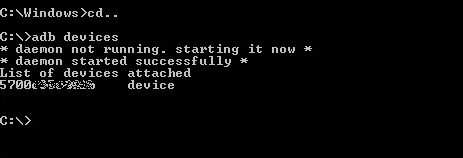
- ไปที่เว็บไคลเอ็นต์ DroidCam ไปที่แท็บ USB แล้วคลิกเริ่ม
 ยังอ่าน: วิธีถ่ายเซลฟี่ให้ดีขึ้นด้วยกล้องสมาร์ทโฟนของคุณ
ยังอ่าน: วิธีถ่ายเซลฟี่ให้ดีขึ้นด้วยกล้องสมาร์ทโฟนของคุณ
ใช้โทรศัพท์เป็นเว็บแคมผ่าน Wi-Fi:
หากคุณมีสัญญาณ Wi-Fi ที่รวดเร็วและต่อเนื่อง คุณสามารถเริ่มใช้กล้องในโทรศัพท์เป็นเว็บแคมสำหรับพีซีแบบไร้สายได้ ในที่นี้ ข้อกำหนดที่สำคัญที่สุดคือทั้งสมาร์ทโฟน Android และแล็ปท็อป/เดสก์ท็อปของคุณต้องเชื่อมต่อกับเครือข่าย Wifi เดียวกัน เมื่อได้รับการยืนยันแล้ว ให้ทำตามขั้นตอนเหล่านี้:
- เปิด DroidCam บน Android ของคุณและจด 'Wi-Fi IP' พร้อมกับพอร์ต DroidCam
- เปิดไคลเอ็นต์ DroidCam บนแล็ปท็อป/เดสก์ท็อป แล้วคลิกเครื่องหมาย Wi-Fi (ตัวแรกจากสามตัว) แล้วป้อน Wi-Fi IP และพอร์ต DroidCam ที่นั่น
- เลือกเสียงและวิดีโอ
- คลิกที่เริ่ม
เมื่อตั้งค่าเสร็จแล้ว คุณอาจต้องเปลี่ยนแหล่งที่มาของเว็บแคมบนไคลเอ็นต์ที่คุณต้องการใช้แฮงเอาท์วิดีโอ
อ่านเพิ่มเติม: จะลบรูปภาพที่ซ้ำกันใน Windows 10, 7 และ 8 ได้อย่างไร
ตอนนี้คุณรู้วิธีใช้กล้องของโทรศัพท์เป็นเว็บแคมสำหรับพีซีแล้ว คุณพร้อมเสมอสำหรับแฮงเอาท์วิดีโอกับผู้สัมภาษณ์หรือครอบครัวของคุณ ดังนั้น ไปสำรวจกันได้เลย


